
La compilación de Windows 10 Fall Creators Update Insider viene con una nueva función para Windows Update que le permitirá limitar la cantidad de ancho de banda utiliza, una característica que no se mencionó en la publicación de Windows 10 Insider Preview build 16237 en el sitio web oficial de Microsoft.
Limitar el ancho de banda de Windows Update
- Abra la aplicación Configuración utilizando el acceso directo Windows-I. Vaya a Actualización y seguridad. Cuando se abre la ventana Configuración. haga clic en el enlace Opciones avanzadas en la página.
- Busque el enlace "Optimización de la entrega" en esta página y haga clic en él. Puede realizar algunos cambios en el comportamiento de Windows Update en él.
- Vuelva a hacer clic en "Opciones avanzadas" en la página Optimización de la entrega.
- Verá tres opciones de limitación de ancho de banda:
- Límite de descarga: esto limitará la cantidad de ancho de banda que se usa para descargar actualizaciones en segundo plano.
- Límite de carga: esto limitará la cantidad de ancho de banda que se usa para las actualizaciones cargadas a otras PC en Internet.
- Límite de carga mensual: esto limita el ancho de banda de carga mensual.
- Encontrará la opción en Configuración del equipo - Plantillas administrativas - Componentes de Windows - Ofrecer optimización - Ancho de banda máximo de descarga.
- Habilite la política y cambie el valor de 0, que significa ilimitado.
La opción de limitar el ancho de banda que usa Windows Update mientras descarga o carga actualizaciones en segundo plano es una gran adición. Es beneficioso para los usuarios de Windows que notan que Windows Update usa demasiado ancho de banda en algún momento e impacta otras actividades en el sistema.
HISTORIAS RELACIONADAS PARA VER:
- Fluent Design agrega Reveal highlight a Windows 10 Fall Creators Update
- A continuación, se explica cómo evitar la instalación de Windows 10 Fall Creators Update
- Windows 10 Fall Creators Update viene con más funciones de seguridad integradas

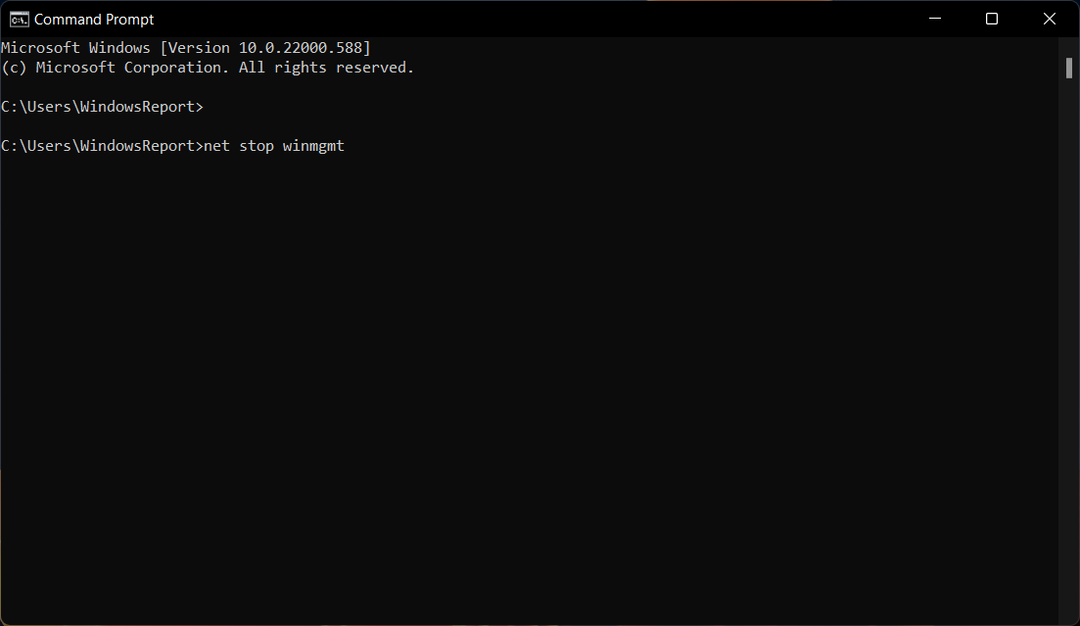
![Cómo listar rápidamente todos los procesos de Windows usando wmic [Guía]](/f/b43f93b6a12dfb064caa89ec47c3b080.jpg?width=300&height=460)